كيفية تجاوز وقت الشاشة على iPhone: 4 طرق فعالة
نشرت: 2024-11-01Screen Time هي إحدى ميزات iPhone المصممة للحد من استخدام الجوانب والميزات المختلفة للجهاز. يتطلب تعطيله إدخال كلمة مرور Screen Time، وإذا كنت لا تتذكرها، فقد تكون عالقًا في استخدام جهاز تم تعطيل بعض ميزاته.
إذا كنت تريد معرفة كيفية تجاوز Screen Time على جهاز iPhone الخاص بك، فستعرض لك هذه المقالة العديد من الحلول التي يمكنك تنفيذها سواء كنت تعرف كلمة المرور الخاصة بك أم لا.
1. اخترق وقت استخدام الجهاز بنقرة واحدة فقط باستخدام unlockit iPhone
أفضل طريقة لتجاوز Screen Time على جهاز iPhone الخاص بك، حتى إذا لم يكن لديك كلمة مرور Screen Time أو إذا كنت لا ترى خيار "نسيت رمز المرور" على جهازك هي إلغاء قفل iPhone. يمكّنك هذا البرنامج من إزالة رمز مرور Screen Time بسهولة من جهاز iPhone الخاص بك في بضع خطوات بسيطة ودون فقدان بياناتك.
فيما يلي بعض ميزاته الرئيسية:
- قم بإيقاف تشغيل رمز مرور Screen Time بسهولة حتى إذا لم يكن لديك رمز المرور
- تجاوز جميع أنواع أقفال الشاشة على جهازك بما في ذلك رمز المرور المكون من 4 أرقام/6 أرقام وFaceID وTouch ID.
- قم بإزالة ملف تعريف MDM بدون رمز المرور
- قم بتسجيل الخروج من معرف Apple الحالي بدون كلمة مرور
- يدعم جميع إصدارات iOS بما في ذلك iOS 18 وجميع موديلات iPhone/iPad
ستوضح لك الخطوات البسيطة التالية كيفية إيقاف تشغيل Screen Time بدون كلمة المرور باستخدام Unlockit iPhone:
الخطوة 1: قم بتنزيل وتثبيت Unlockit على جهاز الكمبيوتر الخاص بك. قم بتشغيل البرنامج بعد التثبيت وحدد "إزالة رمز مرور وقت الشاشة" من الخيارات الموجودة على الشاشة الرئيسية.
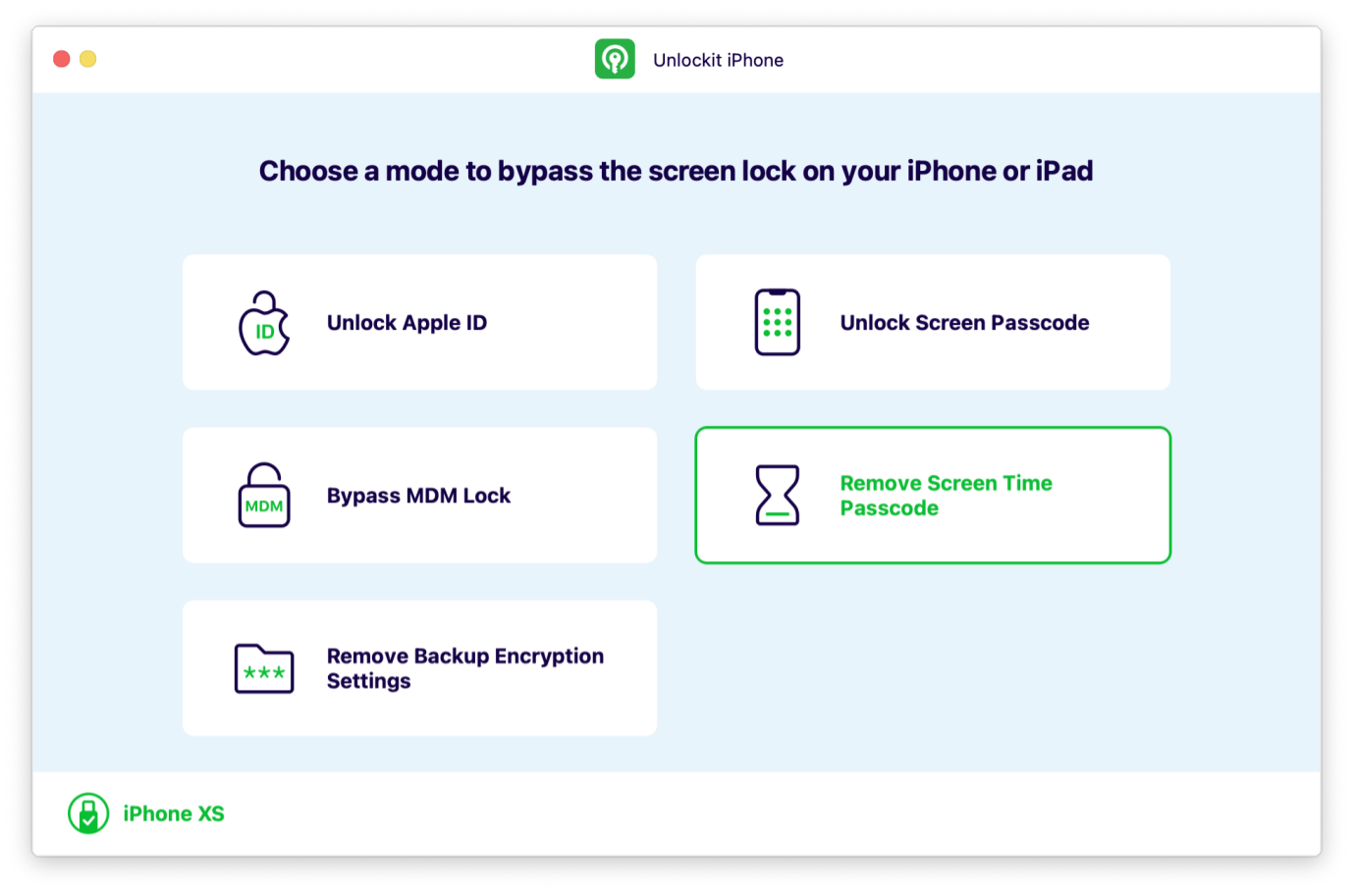
الخطوة 2: قم بتوصيل جهاز iPhone الخاص بك بالكمبيوتر ويجب أن يكتشف البرنامج الجهاز المتصل. انقر فوق "ابدأ" لبدء العملية.
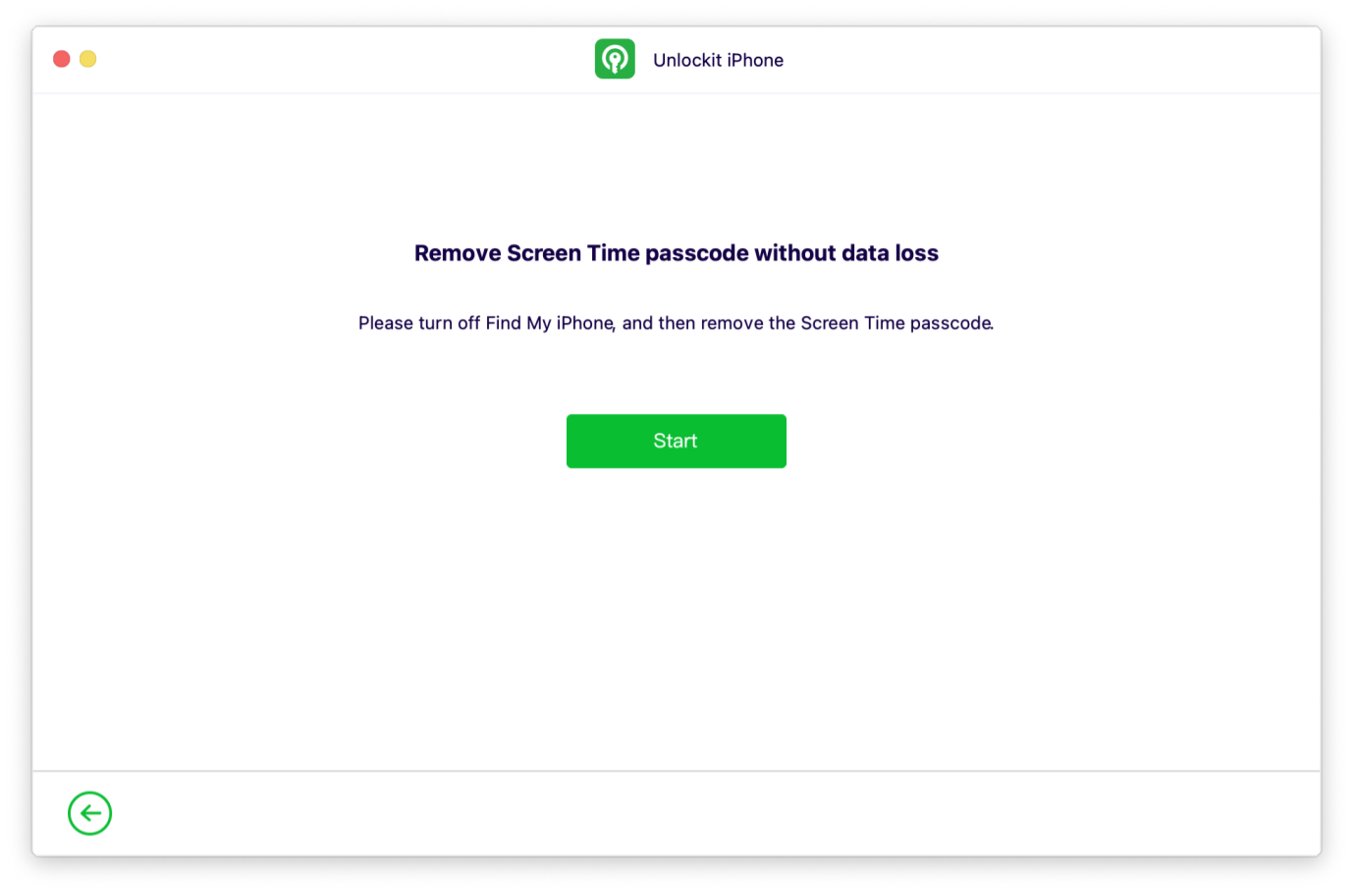
الخطوة 3: إذا تم تمكين ميزة Find My iPhone على جهازك، فستتم مطالبتك بتعطيلها. ما عليك سوى اتباع التعليمات التي تظهر على الشاشة للقيام بذلك. بمجرد الانتهاء من ذلك، سيبدأ برنامجUnlockit في إزالة رمز مرور Screen Time. أبقِ الجهاز متصلاً بالكمبيوتر حتى تكتمل العملية.
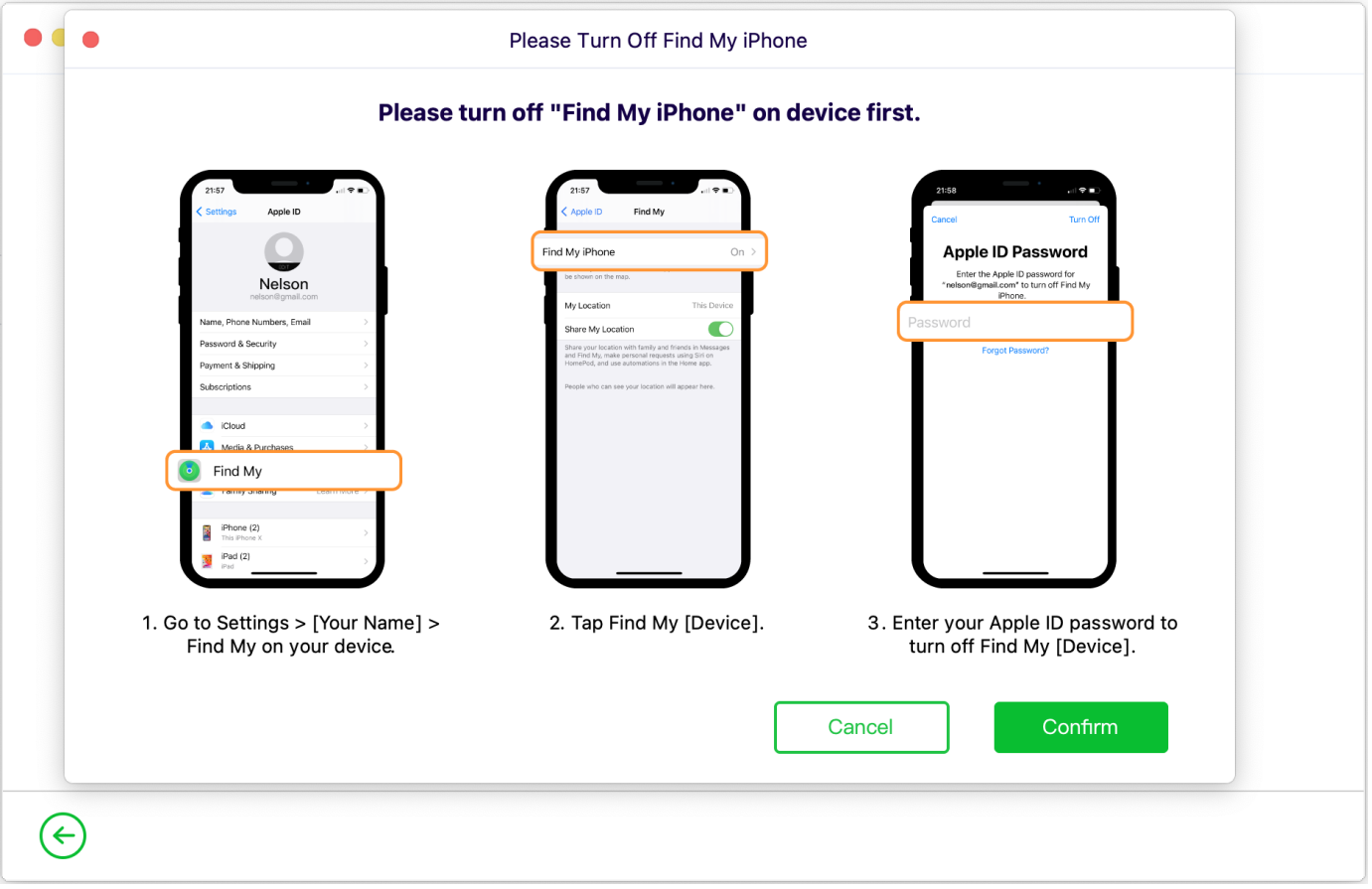
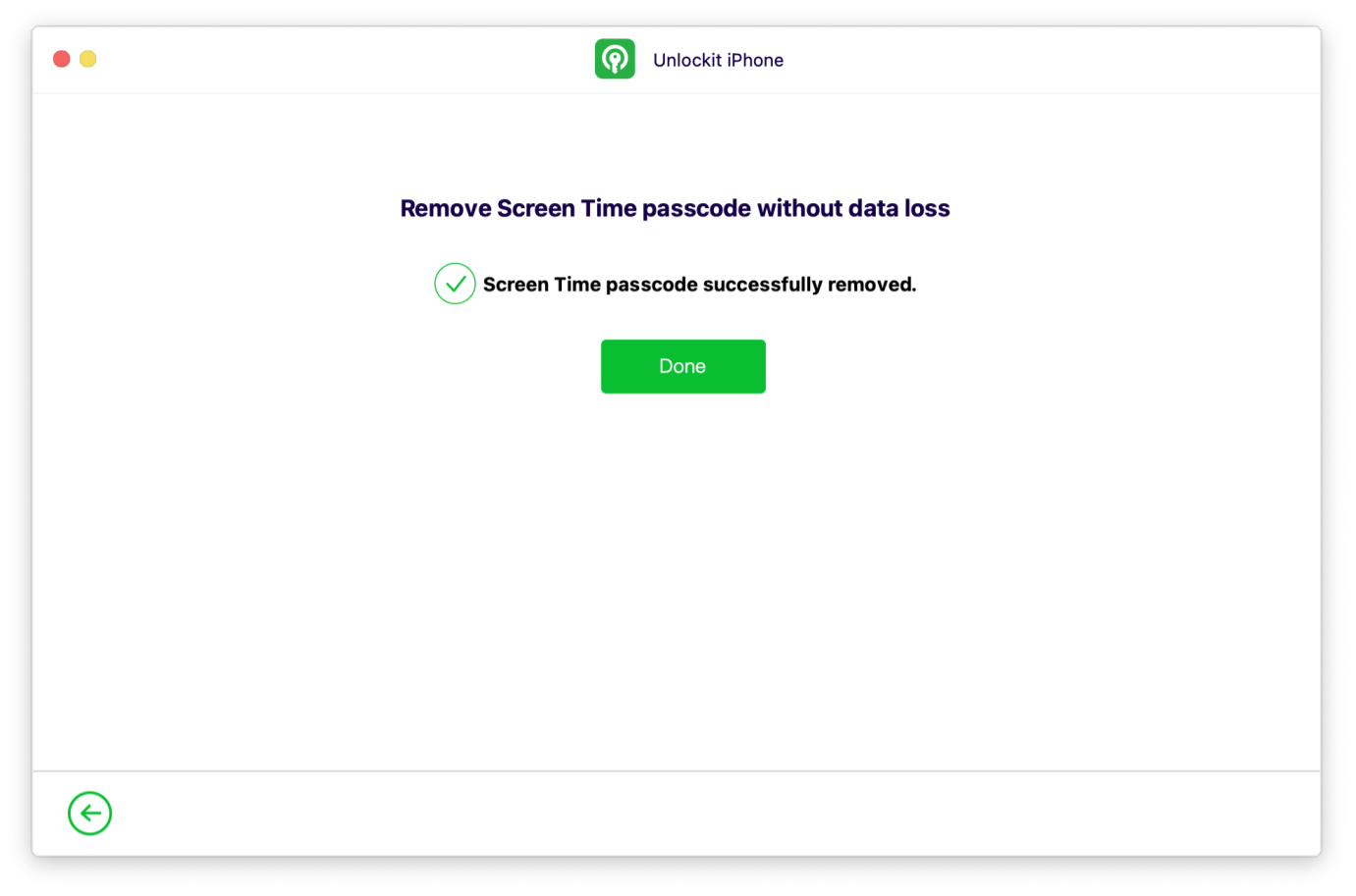
2. طلب "دقيقة أخرى"
هناك طريقة أخرى للالتفاف على القيود التي فرضها Screen Time وهي طلب دقيقة إضافية. يمكن القيام بذلك بسهولة شديدة. عندما تظهر شاشة الحد الزمني، اضغط على "اطلب المزيد من الوقت" وحدد "دقيقة إضافية".

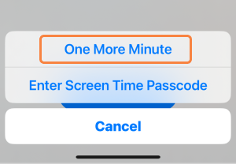
تتيح لك هذه الميزة استخدام التطبيق المقيد لمدة دقيقة إضافية كل يوم بعد انقضاء المهلة الزمنية المحددة. فهو يمنحك وقتًا إضافيًا لإكمال أي مهمة كنت تقوم بها قبل أن تضطر إلى ترك الهاتف، وهو أمر رائع عندما لا ترغب في تعطيل قيود وقت الشاشة، ولكنك تجد أنك بحاجة إلى وقت إضافي.
3. مشاهدة مقاطع الفيديو المسجلة
إذا تم تطبيق قيود مدة استخدام الجهاز على تطبيق مشاركة فيديو مثل YouTube، فإن إحدى الطرق للتغلب على ذلك هي تسجيل مقطع من الفيديو عندما يكون لديك حق الوصول إلى التطبيق ومشاهدته لاحقًا. يمكن الوصول بسهولة إلى هذا الفيديو المسجل في تطبيق الصور، حيث يمكنك مشاهدته دون قيود.
4. تخمين رمز المرور
على الرغم من أننا لا نوصي بذلك، يمكنك أيضًا محاولة تخمين رمز مرور مدة استخدام الجهاز. يعد هذا حلاً عمليًا قد يستخدمه الأطفال لمحاولة التغلب على قيود Screen Time التي وضعها آباؤهم على الجهاز. يستخدم معظم الأشخاص سلسلة من الأرقام التي لها بعض المعنى بالنسبة لهم، لذا قد تتمكن من تخمين رمز مرور مدة استخدام الجهاز حتى لو قام والديك بتعيينه.
إذا نسيت رمز المرور، فيمكنك تجربة خيار "نسيت رمز المرور" لاستعادة رمز المرور أو تجربة مجموعات مختلفة لمحاولة تخمين رمز المرور.
طرق غير صالحة لتجاوز رمز مرور وقت الشاشة
ربما تكون قد شاهدت العديد من الحلول عبر الإنترنت التي تعدك بالقدرة على تجاوز رمز مرور Screen Time من خلال استغلال الثغرات الأمنية في نظام iOS. لقد اختبرنا أكثر هذه الطرق شيوعًا ويمكننا الإبلاغ عن أن معظمها لا يعمل.
تضمن التحديثات المنتظمة لنظام iOS أن أي ثغرات أمنية ربما سمحت لهذه الأساليب بالعمل لم تعد قابلة للتطبيق.
تتضمن بعض هذه الحلول غير الصالحة الأكثر شيوعًا ما يلي:
1. مسح كافة المحتويات والإعدادات
تروج بعض المنشورات لمسح جميع المحتويات والبيانات كحل صالح لتجاوز رمز مرور Screen Time إذا لم يكن لديك كلمة المرور. المشكلة في هذا الحل هي أنه سيُطلب منك إدخال رمز المرور عند محاولة مسح جميع المحتويات والإعدادات، مما يجعله حلاً مستحيلاً إذا كنت لا تعرف رمز المرور من البداية.
2. شاهد YouTube باستخدام iMessage
تزعم بعض المصادر عبر الإنترنت أيضًا أنه إذا تم تقييد تطبيق YouTube من خلال Screen Time، فيمكنك تجاوز هذا التقييد من خلال تلقي رابط YouTube عبر iMessage. لقد أجرينا اختبارات مكثفة لهذا الحل ووجدنا أنه غير فعال.
بمجرد النقر على رابط YouTube في iMessage، ستتم إعادة توجيهك إلى YouTube حيث سيظهر تنبيه الحد الزمني على الفور. حتى محاولة الوصول إلى YouTube عبر متصفح Safari لن تنجح. سيظهر تنبيه الحد الزمني بمجرد فتح موقع YouTube على الويب في Safari.
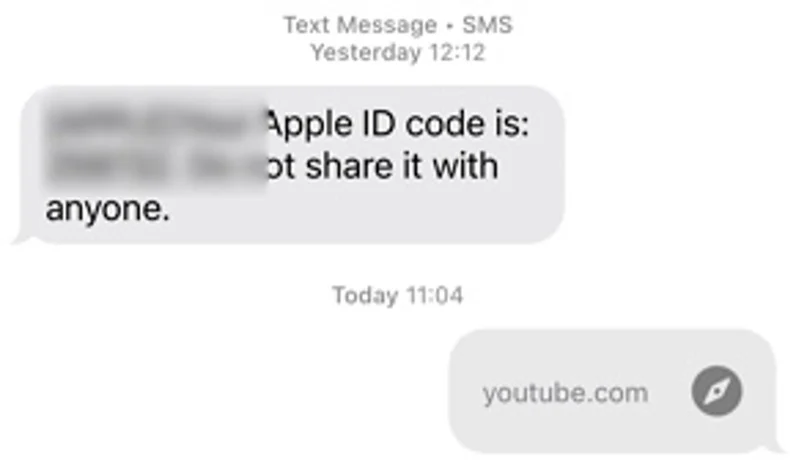
3. حذف وإعادة تثبيت التطبيقات المقيدة
لا يعد حذف التطبيقات المقيدة وإعادة تثبيتها طريقة فعالة للالتفاف على قيود وقت الشاشة. لقد اختبرنا هذا الحل ووجدنا أن إشعار الحد الزمني لا يزال يظهر بعد إعادة تثبيت التطبيق.
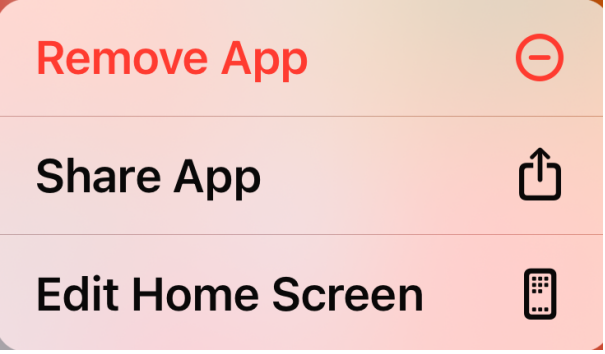
4. إرسال الرسائل عبر سيري
زعمت بعض المنشورات عبر الإنترنت أيضًا أنه يمكنك تجاوز قيود Screen Time على تطبيق المراسلة عن طريق مطالبة Siri بإرسال رسالة. ومع ذلك، فقد أثبت الاختبار الشامل لهذا الحل أنه غير فعال أيضًا.
إذا حاولت أن تطلب من Siri إرسال رسالة، فسيظهر إشعار الحد الزمني في تطبيق الرسائل على الفور مع الرسالة "عذرًا، إعدادات Screen Time الخاصة بك تسمح لك فقط بإرسال الرسائل إلى جهات الاتصال".
إلى الختام
هناك العديد من الحلول المتوفرة عبر الإنترنت والتي تعد بمساعدتك في تجاوز Screen Time بدون رمز المرور. سيعمل بعضها، لكنه سيمنحك فقط وصولاً مؤقتًا إلى التطبيقات والميزات المقيدة. الحل الوحيد الذي سيزيل جميع قيود Screen Time بدون رمز المرور هو Unlockit iPhone. إنه سهل الاستخدام، وفعال بنسبة 100%، ويضمن أنك لن تفقد أيًا من بياناتك.
إذا كنت لا تعرف رمز المرور وترغب في إزالة قيود مدة استخدام الجهاز، فإن أفضل خيار لك هو إلغاء تأمين iPhone. جربه اليوم.
